Windows10游戲全屏使用卡頓為哪般
波波
小知識:全屏優化的來歷和現狀
要談全屏優化(FullscreenOptimization),不能不說在老版本的Windows中,我們常用的一種稱為獨占全屏(Exclusive Fuliscreen)的模式。當我們在較老版本的Windows中玩一些游戲時,如果切換到全屏模式,游戲會獨占顯示屏幕,這時Windows就不會對桌面任務欄等游戲之外的組件進行渲染。玩全屏游戲的過程中,輸入中文不會出現詞語選擇框,按動音量調節鍵也不會顯示音量進度條,且不會顯示推送通知等。針對這種“獨霸”的死板情況,微軟從Windows 1709版開始,對所有全屏游戲啟用了全屏優化(Fullscreen Optimization)的功能,改變了全屏游戲只能獨占顯示屏的格局,從而使游戲畫面之上可以疊加游戲界面之外的組件(如輸入法指示條、系統推送通知、音量條、Xbox游戲欄等)。雖然這個想法不錯,然而有的用戶發現,在某些環境下這一功能的開啟會帶來諸如幀數下降、輸入延遲等弊端,而關閉全屏優化后這種情況會有所好轉。盡管微軟在新版中隱去了這一功能的設置,但并不表示人人都不需要這一功能。這一功能到底是否需要開啟,還要看具體的電腦配置和游戲體驗之間的平衡,是否能夠達到用戶的需求。因此,我們仍需要掌握開啟和關閉這一功能的方法。
1.兩種基本方法控制全屏優化
如果是使用具備“全屏優化”選項的版本(1803之前的一些版本),那么可以使用如下方法進行設置。進入Windows 10的“設置”程序,依次選擇“系統→顯示→高級圖形設置或圖形設置”,在“全屏優化”分組下,取消對“啟用全屏優化”選項的選擇,這樣就可以禁用該功能。
全屏優化還可以通過游戲欄設置來控制。在“開始”按鈕上單擊鼠標右鍵,選擇“設置”,然后在設置窗口中找到“游戲”,點擊進入“游戲”設置窗口后,點擊左側欄內的“游戲欄”,然后在右側窗格中,將“在我玩Microsoft已驗證的全屏游戲時顯示游戲欄”的選擇取消。這樣也可以禁用全屏優化,玩全屏游戲時若出現卡頓現象時,可以嘗試一下(圖1)。
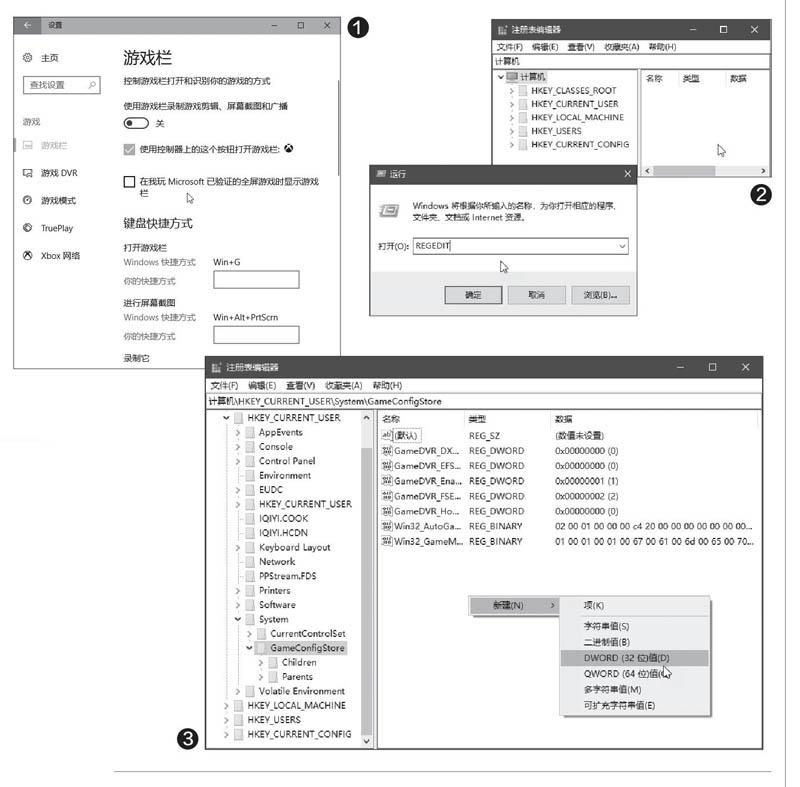
但是,由于目前的多數Windows 10版本在升級之后取消了系統“設置”中的全屏優化控制選項,如果系統默認開啟了全屏優化功能,要控制全屏優化項目,需要尋求另外的解決辦法。
2.沒有基本控制項如何控制全屏優化
如果是使用1803以上版本的Windows 10,或者在當前版本中未找到“全屏優化”選項,無法直接控制全屏優化,可以通過注冊表編輯器來控制全屏優化。
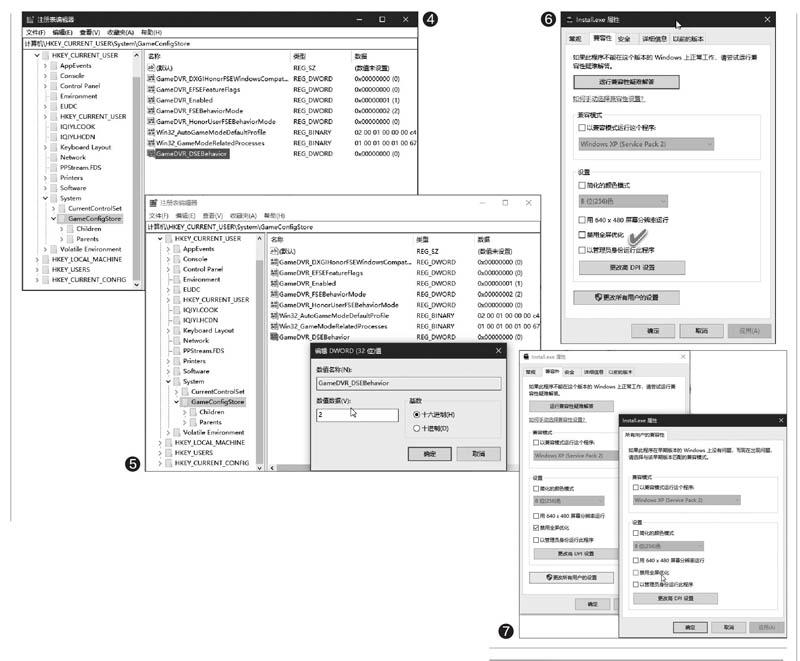
首先按下Win+R組合鍵啟動“運行”對話框,輸入REGEDIT并回車,啟動注冊表編輯器(圖2)。在注冊表編輯器中,沿著如下路徑依次定位到“HKEY_CURRENT_USER\System\GameConfigStore”,在右側窗格空白處單擊鼠標右鍵并選擇“新建→DWORD(32位)值”(圖3)。接下來,將新建的DWORD(32位)值更名為Game DVR_DSEBehavior并回車保存(.4)。雙擊Game DVR_DSEBehavior值,在其編輯窗口中,將數值數據修改為2,表示禁用全屏優化。若將該值修改為0,則是啟用全屏優化(圖5)。
上述值修改之后,關閉注冊表編輯器并重新啟動系統,即可使設置生效。
3.不離應用程序也能控制全屏優化
全屏優化不但可以通過系統設置和注冊表修改來完成,還可以通過游戲或程序本身來控制。
如果要禁用當前用戶對某個軟件或游戲的全屏優化功能,還可以右鍵單擊該軟件的主程序,在彈出的快捷菜單中選擇“屬性”選項,在“屬性”窗口中點擊“兼容性”選項卡,然后在“設置”分組選項下,選擇“禁用全屏優化”選項(圖6)。若保持該項為未選中狀態,則默認全屏優化為開啟狀態。
如果要控制全部用戶對全屏優化的功能,可在上述“兼容性”屬性設置窗口中,點擊“更改所有用戶的設置”按鈕,然后在“所有用戶的兼容性”設置頁中,將“設置”分組框下的“禁用全屏優化”選中,即可禁用所有用戶的全屏優化功能(圖7)。

